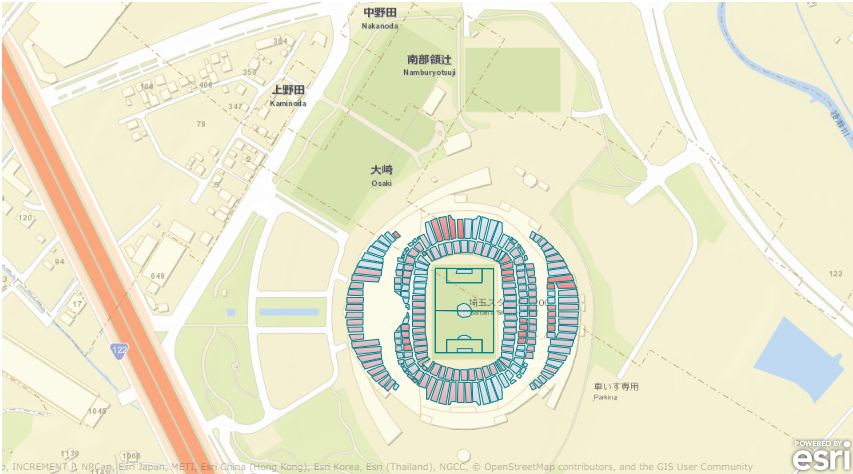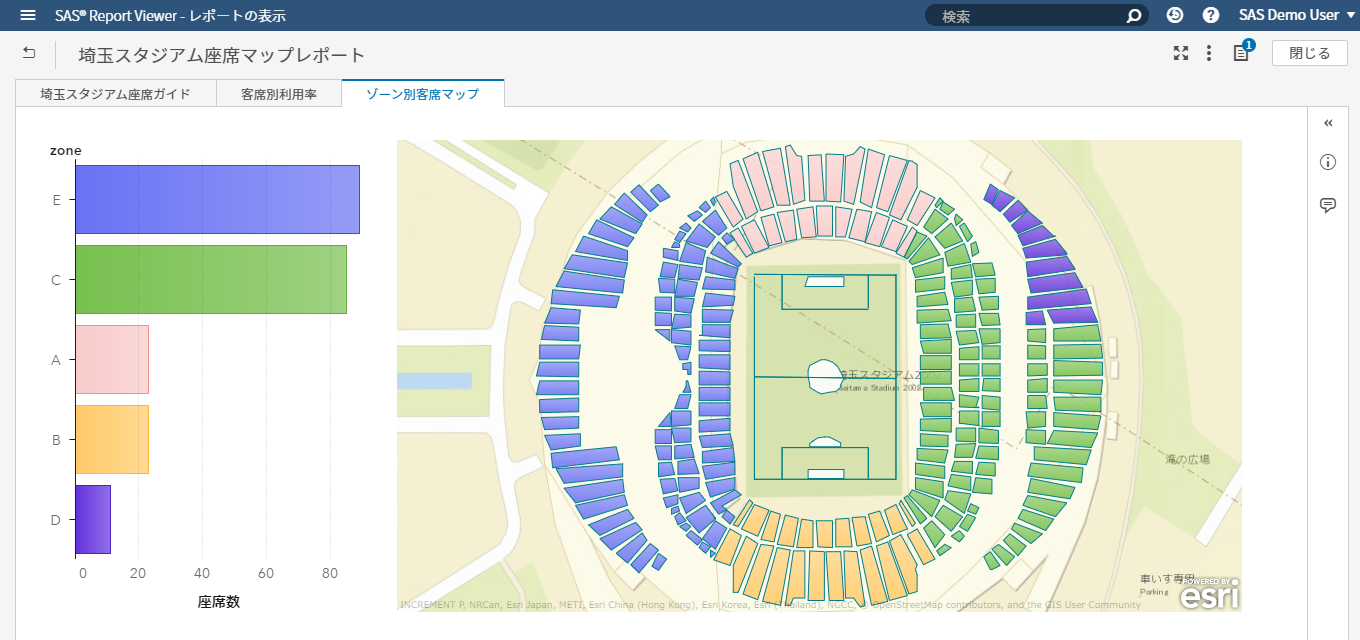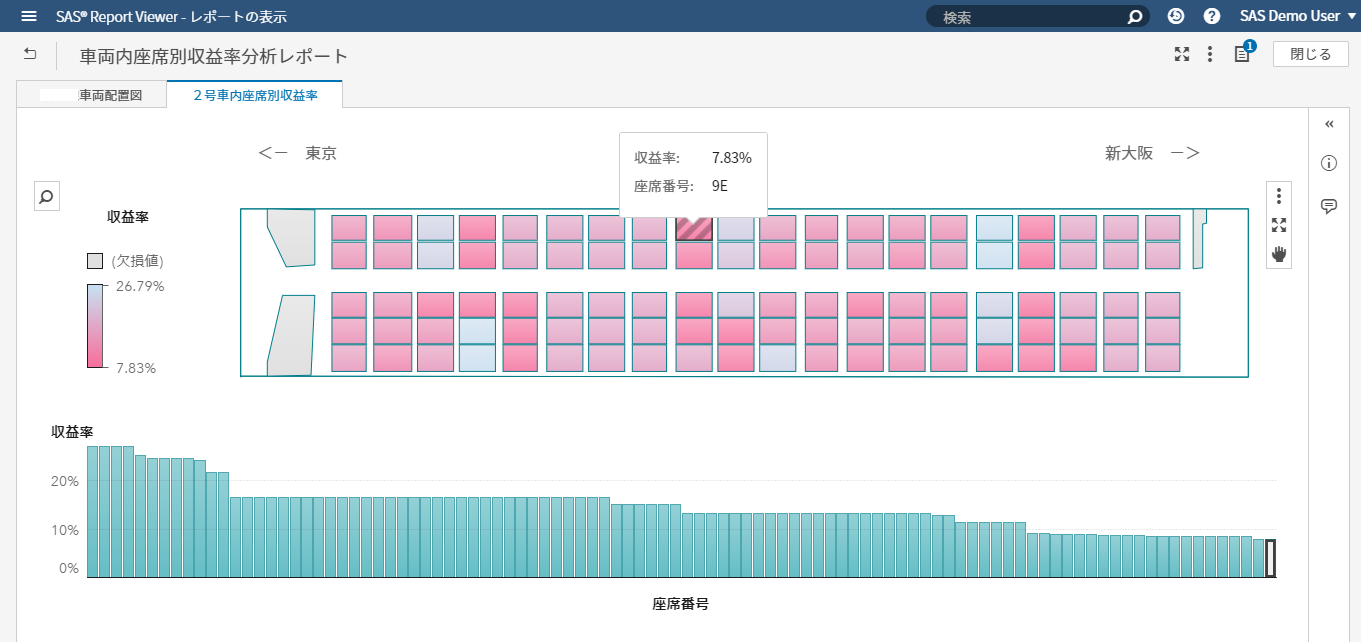前回、この機能を紹介した際には、海外に実在する施設や地図上での活用例をご覧いただきました。
その続編となる今回は、以下の2点に関してご紹介します。
(尚、以下のデモ画面に表示されている数値(座席数、利用率、収益率、等)はすべてダミーデータです)
1.日本地図上に実在する施設に対するカスタム境界線分析
2.カスタム境界線機能で、こんなことまでできるなんて…
1.日本地図上に実在する施設に対するカスタム境界線分析
私は埼玉県さいたま市に在住しているのですが、だからというわけではありませんが、今回は、埼玉スタジアムの座席レイアウトを地図上の埼玉スタジアム上に描画してみました。(図1.参照)
図1.埼玉スタジアム地図上に描画された、観客席レイアウト
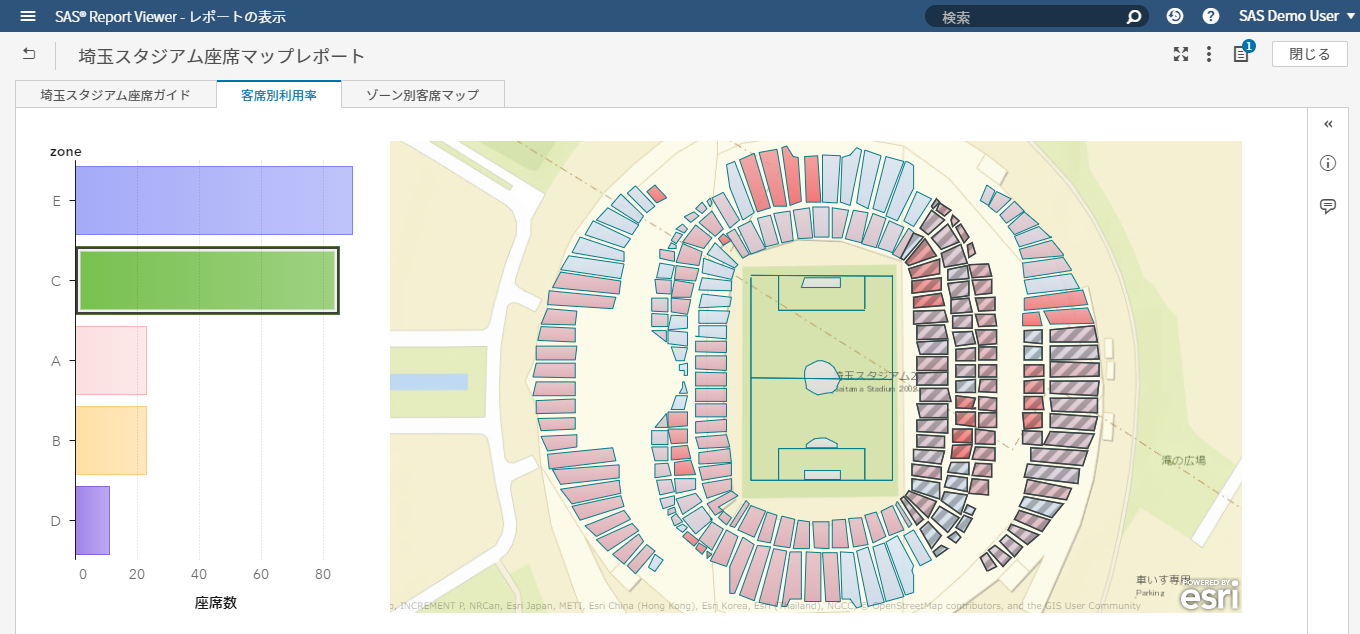
図1.では、「客席別利用率」ページが表示されています。
左側には客席ゾーン別の座席数が棒グラフで表示され、右側には、スタジアムの客席レイアウトが表示され、利用率によって色分けされています。また、棒グラフ上でゾーンCが選択され、スタジアム内の対応する客席の部分がハイライトされている状態です。
もちろん、SAS Visual Analytics(以降、VA)の標準機能を使用して、特定の客席エリアをクリックし、そのエリアのチケット料金や、収益の推移、などの詳細情報をポップアップで表示させることも可能です。
右側の地図が本当に埼玉スタジアムのある地点なのかを分かりやすく見ていただくために、図2.ではズームアウトしたものも載せました。埼玉スタジアムは国道122号線沿いにあるんですね。
以下の図3.は同じレポート内の「ゾーン別客席マップ」ページです。棒グラフのゾーン別の色に合わせて、客席エリアの色を合わせたものです。
2.カスタム境界線機能で、こんなことまでできるなんて…
実は、VAの地図描画用オブジェクトである、「ジオマップ」では、地図を非表示にすることができます。
あれ?、地図描画用の機能なのに、地図を非表示にする意味あるの?と思われるかと思いますが、これがあるんですね。
その一例をご紹介します。
以下の図4.は、とある列車の車両内の座席別収益率を分析するレポートです。座席ごとの収益率が色分けで表示されています。(座席別に収益率を把握する必要があるかどうかは別のお話ですが)
この座席レイアウトも「ジオマップ」オブジェクトを使用し、地図上に描画されているものなのですが、地図は境界線(領域)を描くためには必要ですが、この例のような場合は、描いた後は地図が必要ないので非表示にしているわけです。地図を非表示にしていること以外は、その他の例と同様に、チャートやアナリティクスとのインタラクション等はもちろん可能です。
上記の図4.でも、座席別収益率の棒グラフ上で、最も収益率の低い座席(右端の棒)を選択し、該当の座席位置をハイライト表示しています。
SAS Visual Analytics on SAS Viyaでは、こんなこともできるんですね。
例えば、人体図の中の内臓別の疾患状況をビジュアルに分析する、工場内プラントの設備(工程)ごとの稼働状況を図解でビジュアルに可視化し分析する、店舗内の商品陳列棚別の在庫状況や売上状況を図解でビジュアルに可視化し分析する…なんていうこともできそうですね。